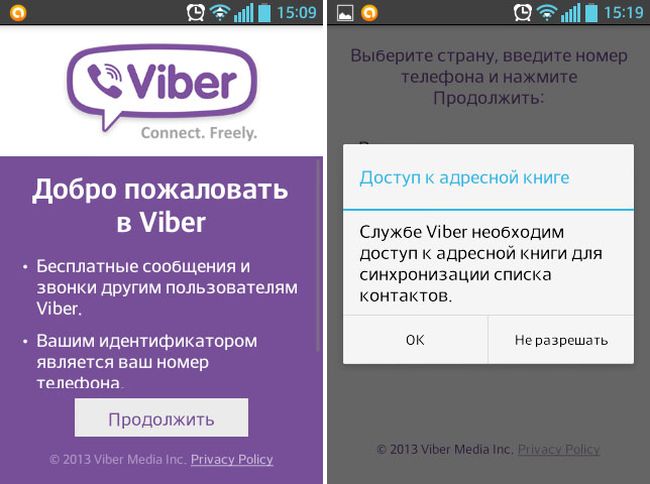Как синхронизировать Viber на смартфоне и ПК
Viber – это удобное приложение-мессенджер, с помощью которого можно бесплатно общаться. Вайбер был выпущен как мобильная утилита для звонков и сообщений. Разработчики постоянно усовершенствовали программу, и она стала доступна не только для всех смартфонов, но и для компьютеров. Причем на компьютере и телефоне можно было использовать одну учетную запись и настроить функцию синхронизации. Если вы хотите одновременно использовать Вайбер на нескольких устройствах, тогда ознакомьтесь с тем, как синхронизировать его работу.
Перед тем как настроить синхронизацию, сначала нужно разобраться, что это такое и как работает данная функция? Итак, после того как Viber стал доступен не только для телефонов, но и для планшетов, ПК и ноутбуков, теперь появилась возможность использовать приложение сразу на нескольких устройствах. Если вы хотите всегда оставаться в сети и добавить удобства для использования мессенджера, то установите его не только на смартфон, но и на компьютер. При этом на компьютере вы должны быть зарегистрированы под одной и той же учетной записью, то есть под одним и тем же номером телефона.
Во время работы приложение синхронизирует данные с одного устройство на другое и при этом использует метод сквозного шифрования информации, поэтому вы можете не переживать за ее недоступность.
Когда вы впервые войдете в Вайбер на ПК, программа предложит вам синхронизировать два устройства. Синхронизация позволяет отображать одновременно на всех устройствах вашу переписку, историю звонков и полученные файлы. Однако телефон в этом случае все равно будет оставаться главным устройством, так как к нему привязана сим-карта и поэтому все настройки приложения, в том числе отмена и подтверждение синхронизации, проходят через него.
Что такое синхронизация?
Понятие достаточно часто встречается в современной жизни, что неудивительно. Это процесс, который применяется в современной интерактивной технике, гаджетах и смартфонах в качестве дополнительной функции.
Также ее применяют в приложениях для общения. Синхронизацией выступает процесс, который являет собой обмен данными между разными типами устройств или аппаратом и аккаунтом.
Для мессенджера Вайбер представленная опция имеет похожее значение. Однако за счет этой функции приложение сразу получает статус мультиплатформенного.
В результате абоненты системы имеют возможность устанавливать программу на компьютер, планшет или другое. При этом на всех этих платформах можно применять один аккаунт, который предварительно был создан на смартфоне.
Этап 3. Синхронизация
Наконец-то мы добрались до финишной черты. Теперь осталось только синхронизировать оба клиента. Стоит отметить, что процесс не особо сложный. Да и много времени он не займет. Это же не установка или настройка:
- Сначала запускаем клиент при помощи соответствующего значка на рабочем столе, кнопки в панели задач или иконки в меню «Пуск». После этого программа предложит синхронизироваться со смартфоном. Соглашаемся. Мастер выдаст QR-код на экране компьютера.
- Запускам мобильный клиент при помощи соответствующей иконки на главном экране смартфона. В нижней панели главного окна переходим на вкладку «Еще». В правом верхнем углу экрана нажимаем на кнопку для запуска QR-сканера.
- Ловим в объектив код на экране компьютера. Затем кликаем по кнопке «Синхронизировать».
- Тапаем по такой же кнопке на экране смартфона.
Через некоторое время в ПК клиенте отобразятся все беседы. Это означает, что он успешно синхронизировался. Можно начинать его полноценное использование. Как видите, процесс не особо сложен. Просто нужно потратить определенное количество времени.
Пошаговая инструкция
Если мессенджер установлен на телефоне и необходимо подвязать имеющийся аккаунт Вайбера на планшет или синхронизировать Вайбер на компьютере и телефоне, тогда последуйте нижеизложенной инструкции.
ВАЖНО! Процесс синхронизации в Вайбере возможен при условии, что приложение установлено с версией 7.3 или более новой. Проверить это можно в настройках во вкладке «Описание и поддержка».
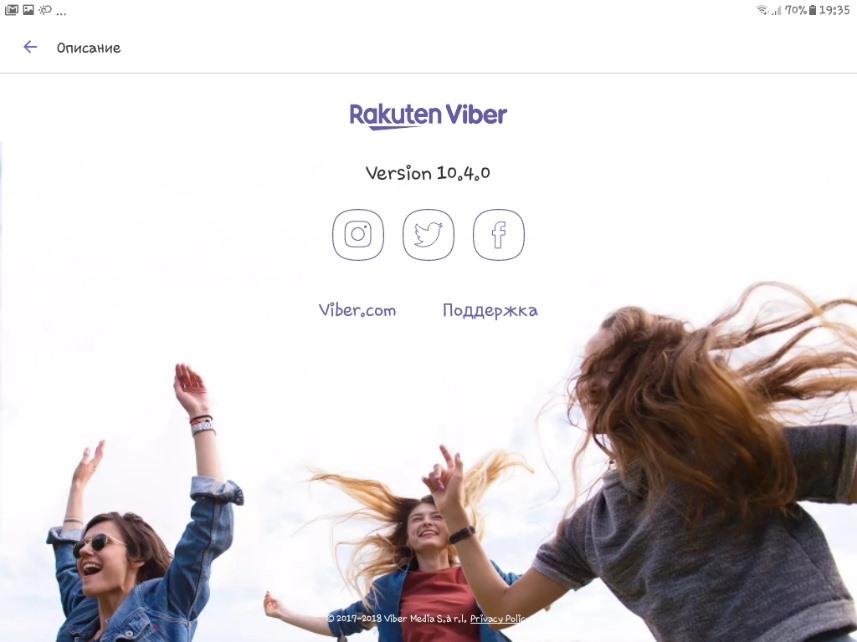
Перечисленные 8 простых шагов помогут синхронизировать контакты и историю переписки.
- Установите Viber на планшете или персональном компьютере. Лучше произвести установку через официальный сайт мессенджера или приложение PlayStore.
- Запустите установленное приложение.
- На вопрос о том, есть ли у вас Вибер на телефоне, ответьте «Да».
- Введите номер телефона на котором установлен Viber и нажмите «Продолжить».
- Появившийся на экране QR-код сканируйте при помощи смартфона. Камера на телефоне откроется автоматически.
- После удачного сканирования нажмите на компьютере (планшете) кнопку «Открыть Viber».
- Затем нажмите на кнопку «Синхронизация».
- На смартфоне появится кнопка «Начать». Жмите на неё.
После указанных 8 шагов начнется синхронизация. Длительность процесса зависит от количества контактов и сообщений на девайсе, а также скорости интернет-соединения.
Схема «телефон — телефон»
Можно ли синхронизировать Вайбер на двух телефонах одновременно? Официальный сайт мессенджера говорит о том, что это невозможно. Чтобы использовать Viber на двух смартфонах понадобиться установить две разные учетные записи.
Кстати, если главным устройством является планшет с SIM-картой, тогда его тоже не удастся синхронизировать со смартфоном. Потребуется создать два отдельных аккаунта.
Во время установки мессенджера на дополнительные устройства пользователю будет предложено синхронизировать данные с основным приложением, установленным на телефон. Когда пользователь соглашается с данным предложением, система автоматически начинает
синхронизацию между устройствами. Таким образом, можно пользоваться разными устройствами в разных ситуациях и не терять информацию ни с одного из них.
Как синхронизировать девайсы
Пора разобраться, как синхронизировать Вайбер на телефоне с компьютером! Сначала необходимо загрузить приложение:
- Откройте официальный сайт разработчика и найдите иконку «Скачать» на верхней панели;

- Выберите подходящую версию операционной системы и запустит загрузку;
- Дождитесь инсталляции файла и откройте его;
- Следуя инструкциям на экране, завершите процесс установки.
Сделано! Чтобы синхронизировать Вайбер на телефоне и компьютере, необходимо обладать учетной записью, созданной через мобильное приложение. Берите смартфон в руки и продолжим:
- На экране ПК или ноутбука появится QR-код;
- В мобильной программе найдите иконку «Еще»;
- В верхнем правом углу есть значок кьюар – нажмите, чтобы открыть камеру;

- Наведите телефон на экран и отсканируйте код.

Готово! Синхронизация Вайбер с телефона на компьютер сейчас начнется: на экране появится уведомление об обмене данными. Необходимо нажать на кнопку разрешения на двух устройствах – мобильном и десктопном.

Через несколько секунд загрузится версия мессенджера с полной историей сообщений. В дальнейшем процесс будет происходить автоматически, вам не нужно ничего дополнительно настраивать и синхронизировать.
Для чего нужна синхронизация
Мессенджер прежде всего нужен для того, чтобы обеспечить быстрый обмен сообщениями. Кроссплатформенность таких приложений позволяет работать с аккаунтом и отвечать на запросы с любого устройства, имеющегося в вашем распоряжении. Функция синхронизации для мессенджера является необходимостью – без неё теряется смысл кроссплатформенности.
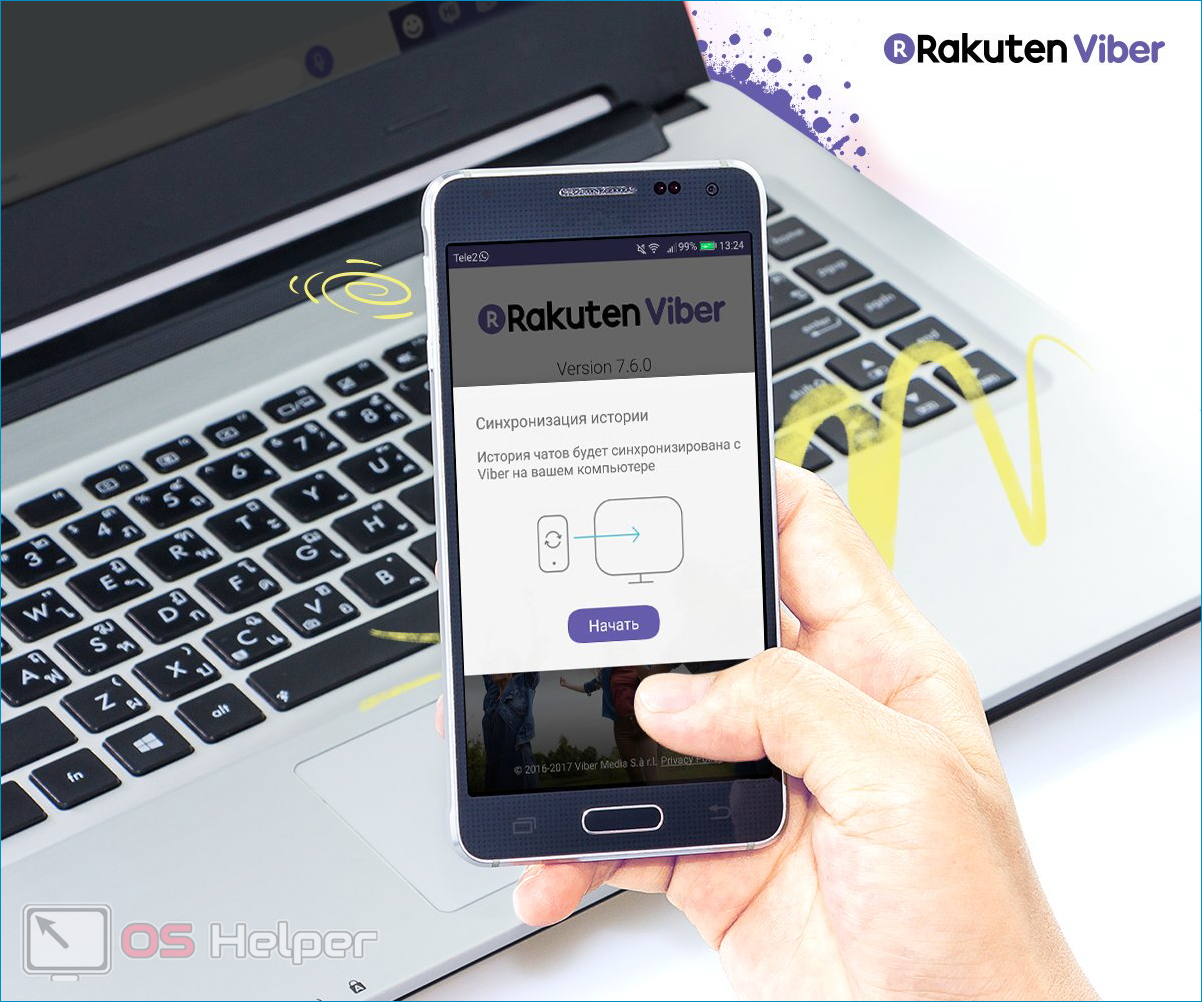
Обмен данными между двумя версиями приложения производится постоянно. Не синхронизируются лишь настройки, которые касаются технической части – параметры автосохранения, тема оформления, настройки уведомлений и т. д.
Как синхронизировать вайбер на телефоне и планшете, ноутбуке, компьютере?
- Открываем приложение на смартфоне
- Заходим в «Дополнительно» (в нижнем правом углу приложения)
- Кликаем на «Параметры»
- Выбираем «Учетная запись»
- Кликаем на Компьютер и планшеты» и сможем увидеть, на каких десктопных устройствах активна ваша учетная запись вайбер.
- Кликаем на «Отключить» (на устройстве, с которым нужно принудительно синхронизировать). Обратите внимание, после нажатия кнопки отключения все данные Viber на устройстве будут потеряны.

После этого в десктопной версии вайбер появится сообщение о необходимости синхронизации:

Для осуществления синхронизации необходимо нажать кнопку сканирования QR-кода на смартфоне (в правом верхнем углу приложения) и навести камеру на код на компьютере.
Далее необходимо нажать кнопку «Синхр.» на ПК

Нажимаем кнопку «Синхронизировать» на мобильном устройстве

Процесс синхронизации завершен.